win10 で休止状態に入る方法?win10 システムを搭載したコンピュータを日常的に使用する場合、長時間スタンバイ状態にしておくと、win10 システムが休止状態に入ります。不要な空の消費からコンピュータを保護し、コンピュータ損失のリスクを軽減できますが、一部のユーザーは、コンピュータがスリープ モードに移行できないと報告しています。エディターは、win10 スリープ モードに入る方法を示します。

1. Windows システムに win10 システムをダウンロードし、「WIN」キーを使用してメニューを呼び出し、「設定」を見つけて開きます
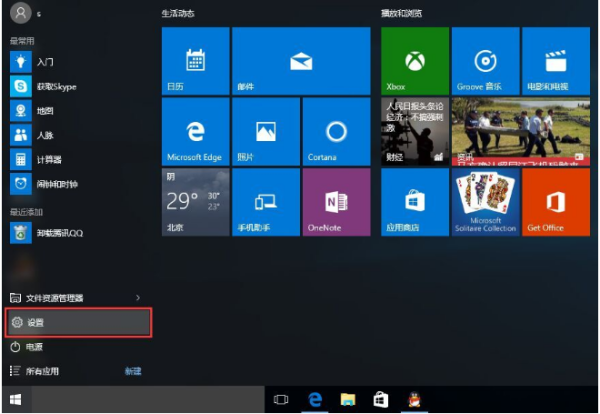
2. 設定ウィンドウで「システム」を見つけて開きます
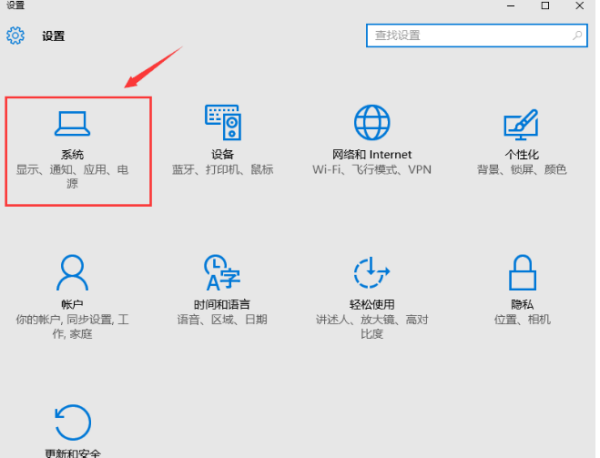
3. [電源とスリープ] を見つけてクリックし、右側のウィンドウの [関連設定] でスリープ設定を設定します。
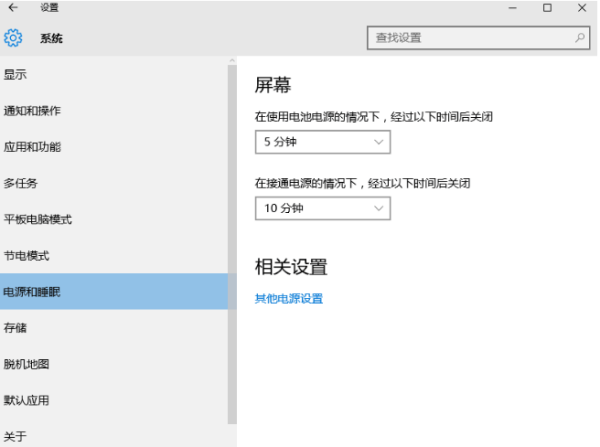
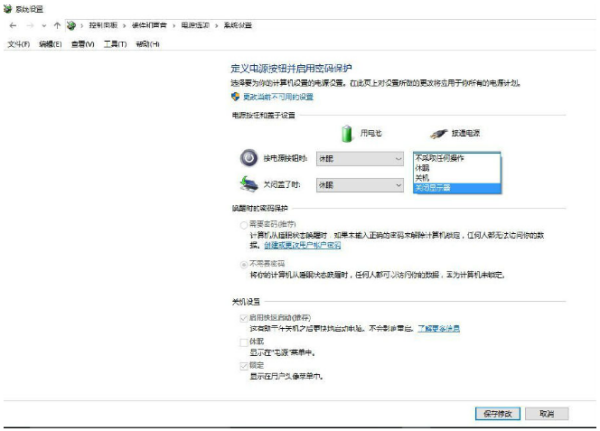 5.「プラン設定の変更: --」で習慣に合わせて設定を続けます
5.「プラン設定の変更: --」で習慣に合わせて設定を続けます
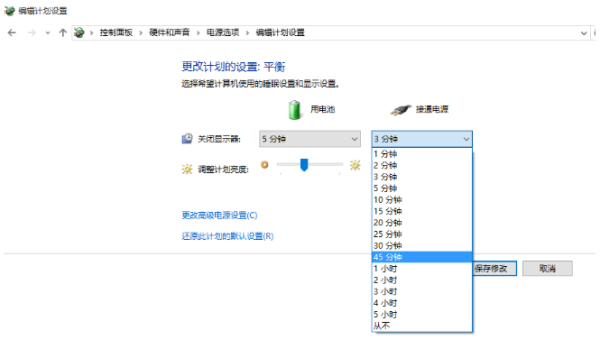 6. ウィンドウ内の [詳細な電源設定の変更] をクリックして、新しいウィンドウでスリープ設定を設定します。設定が完了したら、[適用] および [OK] をクリックします。
6. ウィンドウ内の [詳細な電源設定の変更] をクリックして、新しいウィンドウでスリープ設定を設定します。設定が完了したら、[適用] および [OK] をクリックします。
前の設定によると、条件が満たされるとシステムはスリープ状態に入ります。これは、「WIN」キー メニューでスリープ オプションを選択することで実現できます。 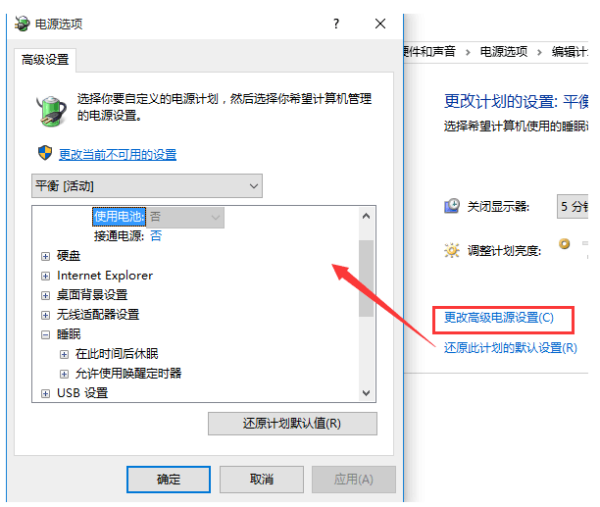
上記は 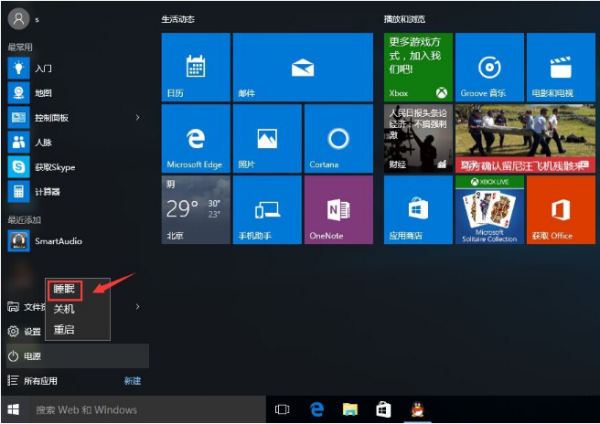 Win10 で休止状態に入る方法 - win10 で休止状態に入る方法
Win10 で休止状態に入る方法 - win10 で休止状態に入る方法
以上がwin10でスリープモードに入る方法の詳細内容です。詳細については、PHP 中国語 Web サイトの他の関連記事を参照してください。